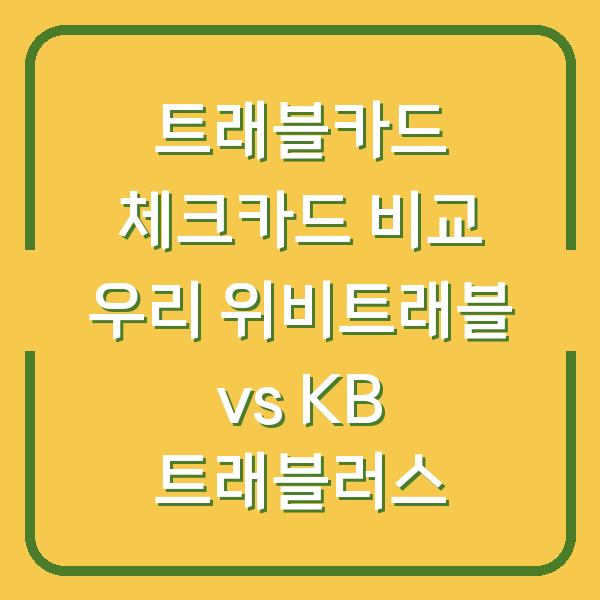“`markdown
윈도우 11을 사용하시면서 컴퓨터의 성능 저하나 여러 가지 소프트웨어 문제로 인해 초기화 또는 재설치가 필요할 수 있습니다. 이 글에서는 윈도우 11을 초기화하고 재설치하는 방법을 단계별로 안내드리겠습니다. 이 과정은 초보자도 쉽게 따라 할 수 있도록 구성되어 있으니, 필요한 경우 참고하시기 바랍니다.

윈도우 11 초기화의 장점

윈도우 11을 초기화하는 과정은 여러 가지 장점을 제공합니다. 우선, 불필요한 데이터나 파일이 삭제되면서 시스템의 처리 속도가 향상될 수 있습니다. 또한, 개인 정보와 같은 중요한 데이터들도 일괄 삭제할 수 있어 보안 측면에서도 유리합니다. 이 외에도, 전체적인 시스템 안정성을 높이고 바이러스나 악성 소프트웨어로 인한 문제를 해결하는 데에도 효과적입니다.
아래 표는 윈도우 11을 초기화하는 과정에서 발생할 수 있는 장점을 정리한 것입니다.
| 장점 | 설명 |
|---|---|
| 처리 속도 향상 | 불필요한 파일 삭제로 시스템 성능 개선 |
| 개인 정보 보호 | 중요한 데이터 일괄 삭제로 보안 강화 |
| 시스템 안정성 향상 | 운영체제의 오류 및 문제 해결 |
| 바이러스 및 맬웨어 예방 | 초기화 과정을 통해 시스템을 깨끗하게 유지 가능 |
이와 같은 장점들을 고려할 때, 윈도우 11을 초기화하는 것은 매우 유용한 선택이 될 수 있습니다.
초기화 전 준비사항

초기화를 시작하기 전에 몇 가지 준비사항이 필요합니다. 가장 먼저, 중요한 데이터는 반드시 백업해 두셔야 합니다. 초기화를 진행할 경우 개인 파일이나 설치된 프로그램이 삭제될 수 있기 때문에, 필요한 파일들은 외장 하드 드라이브나 클라우드 스토리지와 같은 안전한 장소에 저장하는 것이 좋습니다.
또한, 초기화 과정에서는 장치의 배터리가 충분히 충전되어 있어야 하며, 가능하면 전원에 연결해 두는 것이 좋습니다. 초기화가 완료되는 데는 시간이 소요될 수 있으며, 이 과정 중에 장치가 자동으로 재부팅될 수 있습니다. 따라서, 중간에 전원이 꺼지지 않도록 주의해야 합니다.
아래는 초기화 전 준비사항을 정리한 표입니다.
| 준비사항 | 설명 |
|---|---|
| 데이터 백업 | 중요한 파일은 안전한 장소에 백업 |
| 전원 연결 | 장치가 충전 상태이거나 전원에 연결 |
| 초기화 옵션 선택 | 개인 파일을 유지하거나 모든 항목을 제거할지 결정 |
이런 준비 단계를 통해 초기화 과정에서의 문제를 최소화할 수 있습니다.
윈도우 11 초기화 방법
윈도우 11을 초기화하는 방법에는 두 가지 주요 옵션이 있습니다. 첫 번째는 개인 파일을 유지하면서 시스템을 초기화하는 방법이고, 두 번째는 모든 항목을 제거하여 시스템을 완전히 초기화하는 방법입니다. 각 방법에 대해 자세히 설명하겠습니다.
개인 파일 유지하기
- 설정 열기: 시작 메뉴에서 ‘설정’을 클릭하고, ‘시스템’을 선택합니다.
- 복구 선택: ‘복구’ 메뉴로 이동하여 ‘이 PC 초기화’ 옵션을 선택합니다.
- 옵션 선택: ‘개인 파일 유지’를 선택하여 초기화를 진행합니다.
- 초기화 진행: 화면의 안내에 따라 초기화를 진행합니다.
이 방법은 개인 파일이나 데이터는 유지하면서, 설치된 프로그램이나 설정을 초기화하는 경우에 적합합니다. 만약 설치된 애플리케이션이 문제를 일으키고 있다면, 이 방법으로 해결할 수 있습니다.
아래 표는 개인 파일을 유지하며 초기화하는 과정의 단계를 정리한 것입니다.
| 단계 | 설명 |
|---|---|
| 설정 열기 | ‘설정’ 메뉴에서 ‘시스템’ 선택 |
| 복구 선택 | ‘복구’ 메뉴에서 ‘이 PC 초기화’ 선택 |
| 옵션 선택 | ‘개인 파일 유지’ 선택 |
| 초기화 진행 | 안내에 따라 초기화 진행 |
모든 항목 제거하기
- 설정 열기: 시작 메뉴에서 ‘설정’을 클릭하고, ‘시스템’을 선택합니다.
- 복구 선택: ‘복구’ 메뉴로 이동하여 ‘이 PC 초기화’ 옵션을 선택합니다.
- 옵션 선택: ‘모든 항목 제거’를 선택하여 시스템을 완전히 초기화합니다.
- 초기화 진행: 화면의 안내에 따라 초기화를 진행합니다.
이 방법은 모든 파일과 프로그램을 삭제하고 공장 초기화 상태로 되돌리는 경우에 적합합니다. 시스템이 느리거나 문제가 지속되는 경우, 이 방법을 통해 초기 상태로 복구할 수 있습니다.
아래 표는 모든 항목을 제거하며 초기화하는 과정의 단계를 정리한 것입니다.
| 단계 | 설명 |
|---|---|
| 설정 열기 | ‘설정’ 메뉴에서 ‘시스템’ 선택 |
| 복구 선택 | ‘복구’ 메뉴에서 ‘이 PC 초기화’ 선택 |
| 옵션 선택 | ‘모든 항목 제거’ 선택 |
| 초기화 진행 | 안내에 따라 초기화 진행 |
초기화 후 조치 사항
초기화가 완료된 후, 몇 가지 후속 조치가 필요합니다. 우선, 윈도우 11이 정상적으로 작동하는지 확인해야 합니다. 초기화 후에는 시스템이 재부팅되며, 필요한 드라이버와 업데이트를 설치해야 합니다. 이를 통해 새로운 환경에서 원활하게 작업을 진행할 수 있습니다.
또한, 필요한 프로그램을 다시 설치하고, 개인 파일을 복원하는 과정도 필요합니다. 이 과정은 초기화 전 백업한 데이터를 참고하여 진행하시면 됩니다. 초기화 후에는 항상 시스템을 최신 상태로 유지하기 위한 정기적인 업데이트와 백업을 권장합니다.
아래 표는 초기화 후 조치 사항을 정리한 것입니다.
| 조치 사항 | 설명 |
|---|---|
| 시스템 작동 확인 | 초기화 후 정상 작동 여부 확인 |
| 드라이버 및 업데이트 설치 | 최신 드라이버와 업데이트 설치 |
| 프로그램 재설치 | 필요한 프로그램과 애플리케이션 재설치 |
| 개인 파일 복원 | 백업한 데이터 복원 |
초기화 후 이러한 조치를 통해 보다 안정적이고 원활한 윈도우 11 환경을 유지할 수 있습니다.
결론
윈도우 11 초기화 및 재설치 과정은 여러 가지 장점을 제공하며, 컴퓨터의 성능을 향상시키는 데 큰 도움이 됩니다. 개인 파일을 유지하면서 초기화하거나 모든 항목을 제거하여 공장 초기화 상태로 되돌리는 선택은 사용자의 필요에 따라 결정할 수 있습니다. 초기화를 진행하기 전에 충분한 준비를 하고, 후속 조치를 통해 안정적인 환경을 유지하는 것이 필요합니다.
이 글을 통해 윈도우 11 초기화 및 재설치 방법에 대해 자세히 이해할 수 있었기를 바랍니다. 필요할 경우, 이 정보를 바탕으로 안전하게 초기화를 진행하시기 바랍니다.
“`